Bluetooth – это технология беспроводной связи, которая позволяет передавать данные между устройствами на небольшие расстояния. С помощью Bluetooth можно подключить к Андроид-устройству такие устройства, как наушники, колонки, клавиатуры и многое другое.
Если вы хотите научиться подключать Bluetooth на своем Андроид-устройстве, вам потребуется выполнить несколько простых шагов. В данной пошаговой инструкции мы расскажем вам, как сделать это быстро и легко.
Шаг 1: Откройте "Настройки" на своем Андроид-устройстве. Для этого нажмите на значок "Шестеренка" на главном экране или панели уведомлений. Затем найдите в списке "Настройки" и нажмите на него.
Шаг 2: В разделе "Беспроводные сети и соединения" найдите и нажмите на "Bluetooth". Обычно этот раздел находится в верхней части списка, но местоположение может отличаться в зависимости от версии операционной системы Android.
Шаг 3: Переключите Bluetooth-соединение в положение "Включено". Для этого переместите ползунок вправо или нажмите на соответствующую кнопку, если она имеется.
Шаг 4: Включите Bluetooth на устройстве, с которым вы хотите подключиться. Убедитесь, что устройство находится в режиме "Обнаружимое", чтобы его можно было найти и подключить к Андроид-устройству.
Шаг 5: На вашем Андроид-устройстве нажмите на кнопку "Поиск устройств". Андроид будет искать доступные устройства Bluetooth вокруг вас.
Шаг 6: Когда ваше устройство Bluetooth будет обнаружено, выберите его из списка. Если требуется ввод пароля, введите его и нажмите "Пара". После этого вы успешно подключили свое Андроид-устройство к Bluetooth.
Теперь у вас есть возможность наслаждаться беспроводной связью с помощью Bluetooth на вашем Андроид-устройстве. Вы можете прослушивать музыку через Bluetooth-колонки, разговаривать по Bluetooth-наушникам или использовать другие функции этой удобной технологии.
Подготовка к подключению Bluetooth на Андроид

Прежде чем подключить устройство Bluetooth к устройству Андроид, вам потребуется проверить несколько важных деталей:
1. Убедитесь, что устройства совместимы
Перед подключением Bluetooth проверьте, что ваше устройство Андроид и устройство, которое вы хотите подключить, совместимы. Устройства обычно поддерживаются, но в случае сомнений лучше проверить информацию производителя.
2. Включите Bluetooth на устройстве Андроид
Перейдите в настройки устройства и найдите раздел "Bluetooth". Удостоверьтесь, что переключатель Bluetooth включен.
3. Убедитесь, что устройство, которое вы хотите подключить, находится в режиме "поиска"
Проверьте, что устройство, которое вы хотите подключить по Bluetooth, находится в режиме "поиска" или "видимости". Обычно это можно сделать в настройках Bluetooth на данном устройстве.
4. Проверьте, что устройство Андроид находится в режиме "видимости"
Убедитесь, что ваше устройство Андроид также находится в режиме "видимости", чтобы другие устройства могли найти его при поиске Bluetooth.
5. Устраните преграды для Bluetooth
Установите устройства ближе друг к другу и убедитесь, что нет преград (таких, как стены или другие электронные устройства), которые могут помешать связи Bluetooth.
После выполнения всех этих шагов вы будете готовы к подключению Bluetooth на Андроид и использованию устройства для передачи данных или звука.
Проверка наличия Bluetooth на Андроид

Перед подключением Bluetooth на вашем устройстве с операционной системой Андроид, вам необходимо убедиться, что оно поддерживает данную функцию.
Для проверки наличия Bluetooth на Андроид, выполните следующие шаги:
- Откройте настройки устройства Андроид.
- Прокрутите список настроек и найдите раздел "Беспроводные сети и соединения" (или похожий).
- Внутри этого раздела вы должны увидеть опцию "Bluetooth" (символом "B" в виде логотипа Bluetooth).
- Если вы видите эту опцию, значит Bluetooth уже подключен и готов к использованию.
Если опции "Bluetooth" не отображается в списке настроек, значит ваше устройство не поддерживает Bluetooth. В этом случае вы не сможете включить и использовать данную функцию.
Включение Bluetooth на Андроид

1. Откройте настройки вашего устройства. Обычно иконка настроек представлена в виде шестеренки и расположена на рабочем столе или в панели уведомлений.
2. Прокрутите вниз и найдите раздел «Беспроводные сети и подключения» или похожий по названию.
3. В открывшемся разделе найдите и нажмите на «Bluetooth». Обычно иконка Bluetooth представлена в виде графического изображения панели.
4. Включите Bluetooth, переместив переключатель или нажав на соответствующую опцию.
5. После включения Bluetooth ваше устройство станет видимым для других устройств, поддерживающих Bluetooth. Вы можете просматривать доступные Bluetooth-устройства и устанавливать с ними соединение в соответствующем разделе настроек.
Примечание: Некоторые модели устройств могут иметь небольшие отличия в интерфейсе настроек, поэтому названия и расположение пунктов могут незначительно отличаться. Однако, основные шаги останутся примерно такими же.
Поиск устройств Bluetooth на Андроид

Подключение Bluetooth на Андроид-устройстве позволяет передавать данные между вашим устройством и другими устройствами Bluetooth. Чтобы начать процесс поиска устройств Bluetooth на Андроид, выполните следующие шаги:
- Откройте меню настройки вашего Андроид-устройства.
- Найдите и выберите раздел "Bluetooth" в меню.
- Включите Bluetooth, переместив переключатель в положение "Вкл".
- После включения Bluetooth, нажмите на кнопку "Поиск устройств" или "Найти устройства".
- Андроид начнет автоматически сканировать доступные устройства Bluetooth в окружающей области.
- На экране вашего Андроид-устройства появятся результаты сканирования, показывающие доступные устройства Bluetooth.
- Выберите устройство Bluetooth из списка для подключения.
- Если требуется, введите пароль для устройства Bluetooth.
- После успешного сопряжения устройств, вы сможете передавать данные между вашим Андроид-устройством и подключенным устройством Bluetooth.
Важно отметить, что процесс поиска устройств Bluetooth на Андроид может немного отличаться в зависимости от модели и версии операционной системы вашего устройства. Однако основные шаги останутся примерно такими же.
Теперь вы знаете, как найти и подключить устройства Bluetooth на Андроид. Наслаждайтесь возможностями беспроводного соединения и передавайте данные между своими устройствами с удобством и комфортом.
Подключение Bluetooth на Андроид к выбранному устройству
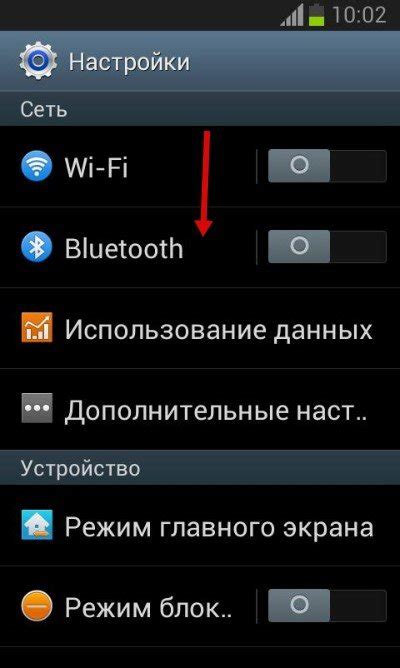
Чтобы подключить устройство по Bluetooth к Андроид-устройству, выполните следующие шаги:
- Включите Bluetooth на обоих устройствах. Для этого откройте настройки Андроид-устройства, найдите раздел "Bluetooth" и переключите переключатель в положение "Включено".
- На Андроид-устройстве откройте список доступных устройств Bluetooth. Для этого снова откройте настройки, найдите раздел "Bluetooth" и нажмите на пункт "Сопряженные" или "Парные устройства".
- В списке найдите нужное устройство и нажмите на его название. Если устройство не отображается, убедитесь, что оно находится в режиме видимости (некоторые устройства необходимо включить в этот режим вручную).
- Подтвердите пароль, если это требуется. Некоторые устройства Bluetooth запрашивают пароль для сопряжения. Введите пароль на Андроид-устройстве и нажмите "ОК".
- После успешного сопряжения устройство будет отображаться в списке "Сопряженные устройства". Вы можете использовать его для передачи данных или выполнения других действий, поддерживаемых вашим Андроид-устройством.
Примечание: Некоторые устройства могут иметь дополнительные инструкции для подключения по Bluetooth. В таком случае следуйте руководству пользователя устройства или обратитесь к производителю для получения дополнительной информации.
Проверка и настройка подключения Bluetooth на Андроид
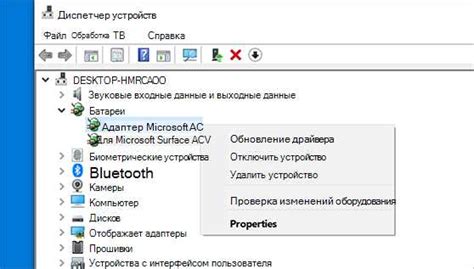
Если у вас возникли проблемы с подключением Bluetooth на устройстве Android, в этом разделе мы расскажем, как проверить настройки и выполнить необходимые действия, чтобы решить проблему.
Шаг 1. Проверьте включен ли Bluetooth на вашем устройстве.
Перейдите в Настройки и найдите раздел Bluetooth. Убедитесь, что Bluetooth включен. Если включение не помогает, попробуйте перезагрузить устройство и повторить попытку.
Шаг 2. Проверьте видимость вашего устройства.
Настройте устройство так, чтобы оно было видимым для других устройств Bluetooth. Чтобы сделать это, перейдите в раздел Bluetooth в Настройках, выберите свое устройство и установите галочку напротив параметра "Видимость устройства".
Шаг 3. Подключите другое устройство Bluetooth.
Если проблема с подключением к конкретному устройству, попробуйте подключить другое устройство Bluetooth. Если удалось успешно подключить другое устройство, проблемы на стороне первого устройства скорее всего нет.
Шаг 4. Удалите и повторно добавьте устройство Bluetooth.
Если ваше устройство Bluetooth было ранее добавлено, попробуйте удалить его из списка и повторно добавить. Для этого перейдите в раздел Bluetooth в Настройках, найдите устройство, с которым есть проблемы, и выберите опцию "Удалить". Затем повторно выполните поиск и подключение устройства.
Шаг 5. Обновите программное обеспечение.
Убедитесь, что ваше устройство работает на последней версии операционной системы Android. Обновление программного обеспечения может решить множество проблем, включая проблемы с Bluetooth.
Если ни один из этих шагов не решил проблему, вам, возможно, потребуется обратиться к производителю устройства или связаться с технической поддержкой Android для получения дополнительной помощи.